7 начина да поправите Дисцорд РТЦ повезивање без грешке на рути
Мисцелланеа / / November 28, 2021
Дисцорд је једна од најпопуларнијих ВоИП платформи коју интензивно користе играчи и креатори садржаја. Омогућава људима да креирају сопствени сервер где се пријатељи и пратиоци могу повезати и дружити. Можете да ћаскате, зовете, делите медије, документе, играте игрице итд. Поврх свега, то је мало ресурса и апсолутно бесплатно.
Међутим, постоји један уобичајени проблем који се стално јавља, а то је грешка „Дисцорд РТЦ Цоннецтинг Но Роуте“. Више корисника наиђе на поруку „Нема руте“ док покушавају да се повежу на гласовни канал за аудио позив. Пошто вас ова грешка спречава да се придружите позиву, то је велика непријатност. Стога бисмо желели да вам помогнемо да то поправите.
У овом чланку ћемо разговарати о „Дисцорд РТЦ повезивање без руте” грешка у детаљима. Пре него што почнемо са решењима, морамо да разумемо шта узрокује ову грешку. Ово ће нам помоћи да боље решимо проблем. Дакле, хајде да почнемо.

Садржај
- Како да поправите Дисцорд РТЦ повезивање без грешке на рути
- Шта узрокује грешку Дисцорд РТЦ повезивања без руте?
- 7 начина да поправите Дисцорд РТЦ повезивање без грешке на рути
- 1. Почните једноставним поновним покретањем
- 2. Уверите се да заштитни зид или антивирусни програм не блокирају Дисцорд
- 3. Престаните да користите ВПН или пређите на онај који има УДП
- 4. Уверите се да Дисцорд није блокиран од стране администратора мреже
- 5. Замолите администратора да промени говорни регион сервера
- 6. Онемогућите КоС подешавања за Дисцорд
- 7. Ресетујте своју ИП конфигурацију
Како да поправите Дисцорд РТЦ повезивање без грешке на рути
Шта узрокује грешку Дисцорд РТЦ повезивања без руте?
Постоји више разлога зашто се грешка „Нема руте“ појављује на Дисцорд-у. Најчешћи разлози укључују промену ИП адресе или неког заштитног зида треће стране или антивирусног софтвера који ограничава Дисцорд. У наставку је листа могућих разлога за Дисцорд РТЦ Цоннецтинг Но Роуте еррор.
а) ИП адреса уређаја је промењена
ИП адреса (Интернет Протоцол) адреса је нешто што веб локације користе за одређивање ваше локације. Сада, ако се ИП адреса стално мења, што се дешава ако користите а Динамичка веза, Дисцорд не може да се повеже са Воице сервером. Дисцорд третира промену ИП адресе као сумњиво понашање и стога не може да успостави везу.
б) Дисцорд је блокиран антивирусним софтвером или заштитним зидом
Понекад антивирусни софтвер који користите може ометати ваше Дисцорд позиве. Све док је Дисцорд ограничен софтвером треће стране или заштитним зидом, он ће наставити да приказује грешку „Нема руте“.
ц) Проблеми са ВПН-ом
Ако користите ВПН (виртуелна прокси мрежа), уверите се да постоји УДП (Усер Датаграм Протоцол). Дисцорд неће радити без УДП-а и на крају ће приказати поруку о грешци „Нема руте“.
д) Проблеми са регионом
Понекад се ова грешка јавља када се сервер за гласовно ћаскање са којим покушавате да се повежете хостује на другом континенту. Једноставно решење овог проблема је да замолите домаћина да промени регион сервера.
е) Блокирано од стране администратора мреже
Ако сте повезани на јавну мрежу као што је Ви-Фи школе или библиотеке, могуће је да је Дисцорд блокиран на мрежи. Као резултат тога, сваки пут када покушате да се повежете на гласовно ћаскање, заглавите се на „Дисцорд РТЦ покушава да се повеже” или екран „Нема руте”.
7 начина да поправите Дисцорд РТЦ повезивање без грешке на рути
Сада када имамо опште разумевање шта узрокује грешку, можемо да пређемо на различита решења и исправке. Ради ваше удобности, наводићемо решења по растућем редоследу сложености. То је зато што вам је понекад потребно једноставно поновно покретање. Саветујемо вам да следите потпуно исти редослед и надамо се да ћете успети да пронађете решење чак и пре него што дођете до краја овог чланка. Имајте на уму да су већину ових решења корисници широм света објавили на мрежи. Упалило је њима, а надамо се да ће и вама.
1. Почните једноставним поновним покретањем
Најједноставније решење за било који проблем у вези са технологијом је поновно покретање или поновно покретање. Класични приступ „Јесте ли покушали да га искључите и поново УКЉУЧИТЕ“ довољан је за решавање великих проблема. Сада, као што је раније поменуто, грешка „Нема руте“ може бити узрокована ако се ИП адреса уређаја промени. Овај проблем можете решити поновним покретањем рачунара и модема/рутера.

Ово ће осигурати да се ИП адреса ресетује, а сада ћете моћи да се повежете на Дисцорд гласовне сервере без икаквих проблема. Једноставно поновно покретање такође елиминише проблем динамичког ИП-а и чини везу стабилнијом. У случају да ово решење не функционише, а и даље се суочавате са грешком „Нема руте“, пређите на следећу исправку на листи.
2. Уверите се да заштитни зид или антивирусни програм не блокирају Дисцорд
Као што је раније поменуто, неки антивирусни софтвер треће стране и заштитни зид на црној листи Дисцорд. Као резултат тога, није у могућности да се повеже са сервером за гласовно ћаскање и то доводи до „Дисцорд РТЦ повезивање без руте” грешка. Најједноставније решење за овај проблем је деинсталирање софтвера треће стране. Ово ће аутоматски уклонити све врсте ограничења или блокаде које је наметнуо Дисцорд-у.
Међутим, ако не желите да уклоните антивирусни софтвер, онда морате да уклоните Дисцорд са његове црне листе. У зависности од софтвера који користите, тачни кораци могу да се разликују. Дакле, препоручујемо вам да потражите одговарајући водич на интернету. Такође, само да будем на сигурној страни проверите да ли Виндовс заштитник блокира Дисцорд или не. У наставку су наведени кораци за проверу и белу листу Дисцорд из Виндовс 10 заштитног зида:
1. Отвори Подешавања на рачунару притиском на Виндовс тастер + И.
2. Сада идите на Ажурирања и безбедност одељак.

3. Овде изаберите Виндовс безбедност опцију из менија са леве стране.
4. Након тога, кликните на “Заштитни зид и заштита мреже" опција.
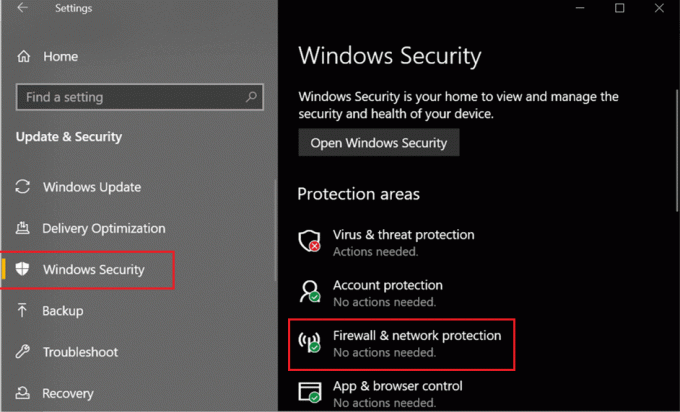
5. Овде, на дну, наћи ћете опцију да „Дозволите апликацији кроз заштитни зид" опција. Кликни на то.

6. Сада ће вам бити представљена листа апликација и њихов тренутни статус о томе да ли су дозвољене или не.
7. У случају да Дисцорд није дозвољен, кликните на Промени подешавања опција која се појављује на врху листе.
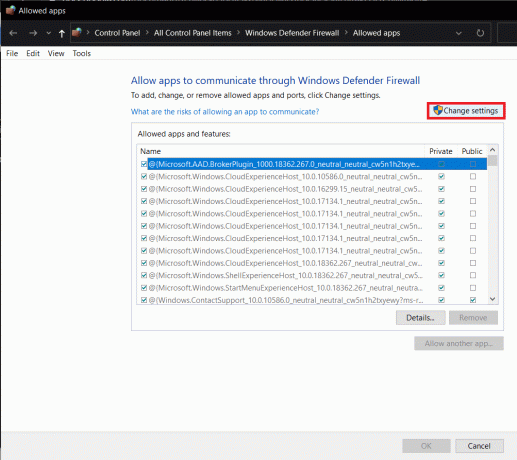
8. Сада ћете моћи дозволити и забранити различите апликације. Уверите се да је мали квадратић поред Дисцорд изабран за Приватна мрежа.
9. Ово би требало да реши проблем. Покушајте да се повежете на Дисцорд собу за гласовно ћаскање и видите да ли проблем и даље постоји или не.
3. Престаните да користите ВПН или пређите на онај који има УДП
Иако је ВПН прилично користан алат за заштиту приватности и обезбеђење ваше мреже, не иде добро са Дисцорд-ом. Већина ВПН-ова нема УДП (Усер Датаграм Протоцол), а Дисцорд неће радити исправно без њега.
Ако желите да поправите „Дисцорд РТЦ повезивање без руте” грешка, онда бисмо вам саветовали да онемогућите свој ВПН док користите Дисцорд. Међутим, ако сте повезани на јавну мрежу и не можете без ВПН-а, онда морате да пређете на други ВПН софтвер који има УДП. Такође можете покушати да онемогућите услугу анонимности док користите ВПН. Међутим, ако се и даље суочавате са истим проблемом чак и након што сте онемогућили ВПН, онда је проблем узрокован другим разлогом и морате да пређете на следеће решење на листи.
Такође прочитајте:Исправите Не могу да чују људе на Дисцорд-у
4. Уверите се да Дисцорд није блокиран од стране администратора мреже
Ако сте повезани на јавну мрежу попут школе, библиотеке или ваше канцеларије, велике су шансе да је Дисцорд блокирао администратор. Као резултат тога, Дисцорд не може да се повеже са сервером за гласовно ћаскање и остаје заглављен на „Дисцорд РТЦ повезивање“ или једноставно приказује грешку „Нема руте“. Можете покушати да замолите мрежног администратора да деблокира Дисцорд, али ако се он/она не слаже, постоји решење. Имајте на уму да је ово мало подмукло и саветујемо вам да то урадите на сопствени ризик. Пратите доле наведене кораке да бисте заобишли ограничења и користите Дисцорд за повезивање са серверима за гласовно ћаскање.
1. Прво, отвори Контролна табла на вашем рачунару.
2. Сада кликните на „Мрежа и Интернет” опцију, а затим идите на „Центар за мрежу и дељење.”

3. Након тога, кликните на хипервеза мреже са којима сте повезани.
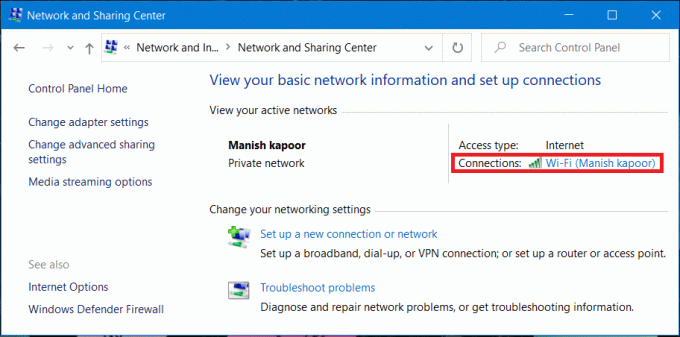
4. Сада кликните на Својства опција.
5. Када се Прозор са својствима отвори, кликните на Умрежавање картицу и са листе различитих ставки изаберите „Интернет протокол верзија 4 (ТЦП/ИПв4)" опција.
6. Поново кликните на Својства дугме и останите на Генерал таб.

7. Овде изаберите „Користите следеће адресе ДНС сервера” и наставите са уносом Адреса ДНС сервера ручно
8. За Жељени ДНС сервер, ентер 8888 у предвиђеном простору и уђите 8844 као што је Алтернативни ДНС сервер.
9. Сада кликните на У реду дугме да сачувате промене.

10. Након тога, Поново покрените рачунар, повежите се на мрежу и покушајте поново да користите Дисцорд и видите да ли проблем и даље постоји или не.
5. Замолите администратора да промени говорни регион сервера
Дисцорд неће моћи да успостави везу ако се говорни регион сервера налази на удаљеном континенту. Постоје нека географска ограничења и можда ћете наставити да доживљавате грешку „Нема руте“ док покушавате да се повежете са пријатељем који живи на пола света.
Најлакше решење за овај проблем је да замолите администратора сервера за гласовно ћаскање да промени регион. Замолите га/њу да промени гласовни регион сервера из подешавања Дисцорд-а. Опција за постављање другог региона може се наћи у оквиру Подешавања сервера>>Регион сервера. Пожељно је да регион сервера буде исти као и ваш континент. Међутим, све што је у близини такође ће послужити.
Повезан:Дисцорд микрофон не ради? 10 начина да то поправите!
6. Онемогућите КоС подешавања за Дисцорд
Дисцорд има посебну функцију под називом „Високи приоритет пакета квалитета услуге (КоС)“, која је подразумевано омогућена. Ова функција сигнализира рутеру/модему да даје приоритет Дисцорд-у док шаље и прима пакете података. То је веома корисна функција која вам омогућава да уживате у добром квалитету звука и оптимизованом излазу у гласовним разговорима.
Међутим, неки уређаји и провајдери Интернет услуга нису у стању да се изборе са овим. Они нису у могућности да обраде захтеве за одређивање приоритета података и на тај начин резултирају грешком „Дисцорд РТЦ Цоннецтинг Но Роуте“. У таквим случајевима, морате да онемогућите ову поставку на Дисцорд-у. Пратите доле наведене кораке да видите како:
1. Прво, покрените Дисцорд и кликните на Подешавања дугме (икона зупчаника) у доњем левом углу екрана.

2. Сада померите надоле до Подешавања апликације одељак и кликните на „Глас и видео" опција.
3. Овде ћете наћи Квалитет услуге (КоС) одељак.
4. Сада искључите прекидач поред „Омогући квалитет услуге Високи приоритет пакета.”
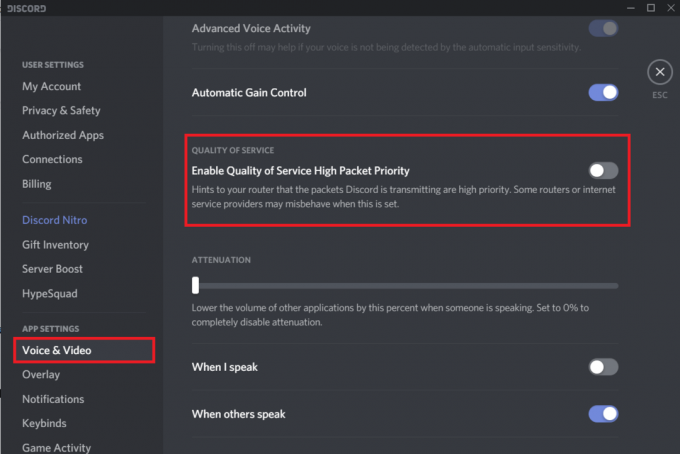
5. Након тога, поново покрените Дисцорд и покушајте да користите Гласовно ћаскање опет. Ако проблем и даље постоји, пређите на следеће решење.
7. Ресетујте своју ИП конфигурацију
Ако сте дошли овако далеко у чланак, то значи да ваш проблем није решен. Па, то значи да сада треба да извучете велике пушке. Морате да ресетујете своју ИП конфигурацију тако што ћете испразнити постојећа ДНС подешавања. На тај начин ћете уклонити било коју врсту конфликтних поставки које могу узроковати грешку „Дисцорд РТЦ Цоннецтинг Но Роуте“. Многи корисници су пријавили да им је ово решење успело. Сада, да бисте ресетовали своју ИП конфигурацију, морате да откуцате низ команди у командној линији. У наставку је дат поступни водич за исто.
1. Отворите дијалог Покрени на стррессинг Виндовс тастер + Р.
2. Сада укуцајте „цмд“ и притисните ЦТРЛ + Схифт + Ентер кључ. Ово ће се отворити Узвишени командни редак у новом прозору.

3. У командној линији откуцајте „ипцонфиг/релеасе” и притисните Ентер.
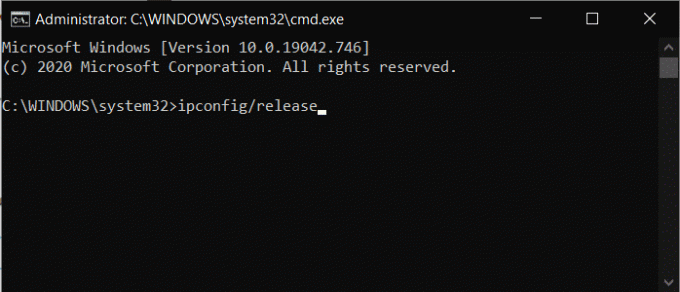
4. Након што су конфигурације објављене, откуцајте „ипцонфиг/флусхднс”. Ово ће испразнити ДНС поставке.
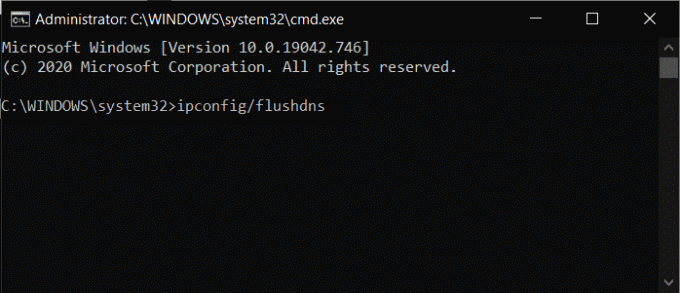
5. Сада укуцајте „ипцонфиг/ренев” и притисните Ентер.
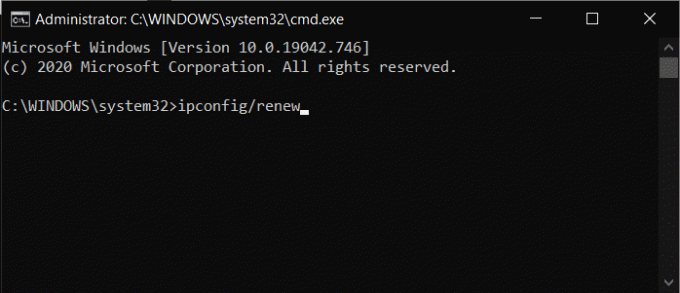
6. коначно, поново покрените рачунар и покушајте поново да користите Дисцорд. Ваш проблем би до сада требао бити решен.
Препоручено:
- Како избрисати све поруке у Дисцорд-у
- Како преузети видео записе са Дисцорд-а
- Како поделити екран на Дисцорд-у?
- Поправите Покемон Го ГПС сигнал није пронађен
Надамо се да су вам ове информације биле корисне и да сте били у могућности Поправите Дисцорд РТЦ повезивање без грешке на рути. Знамо колико вам је Дисцорд важан, посебно ако сте играч. Немогућност да се повежете са бандом због грешке „Нема руте“ је прилично фрустрирајуће. Међутим, ово је уобичајен проблем и може се догодити свакоме.
У овом чланку дали смо детаљна решења за решавање сваког могућег узрока проблема. Надамо се да ћете ускоро моћи да решите проблем и да ћете моћи да наставите да користите услуге гласовног ћаскања Дисцорд-а као и обично. Ипак, ако се суочите са било каквим проблемом, покушајте да их решите уз помоћ чланка Како поправити грешку без руте на Дисцорд-у (2021)



